КОТТЕДЖИ
ДЛЯ ПОКУПАТЕЛЕЙ
- Специальные программы
- Полезная информация
- Поиск по сайту
ПРОЕКТЫ КОТТЕДЖЕЙ
- Дом который построили Вы!
- Удача
- Комсомол
- Орешник
- ТандеМ
- Гостевые дома
- Архив проектов

- Специальные программы
- Полезная информация
- Поиск по сайту
- Дом который построили Вы!
- Удача
- Комсомол
- Орешник
- ТандеМ
- Гостевые дома
- Архив проектов


Об умных и безумных домах. Основная проблема умного дома:
Вступление в обучающую программу по умному дому RSG:
ОГЛАВЛЕНИЕ:
1. Включение подсветки входной двери в темное время (при закате) и выключение в светлое время (при восходе).
3. Автоматически включить или выключить вытяжку с санузле в зависимости от влажности.
4. Автоматическое включение света на веранде, при открытии двери, в темное время суток.
5. Сигнализация о низкой температуре в доме.
6. Научить детей выключать за собой свет.
7. Ограничить время купания в ванне.
8. Ограничить максимальную температуру которую можно задать в помещении (на термостате).
9. Переключение термостата на работу по температуре пола или температуре воздуха.
10. Подогрев окна:
10.1. Ограничить время работы подогрева окна
10.3. Управление подогревом окна с использованием датчика температуры окна.
11. Задача температуры помещения в зависимости от времени суток (экономия на отоплении).
12. Экономия на отоплении в период отпуска.
13. При входе в дом, включать свет в прихожей на 20 минут.
14. Мастер выключатель с использованием смартфона.
15. Мастер выключатель с использованием физического пульта.
16. Автоматический подогрев газгольдера в зависимости от температуры на улице.
17. Тренировка клапана системы отопления.
18. Использование сирены в умном доме.
19. Использование датчика движения.
20. Подключение и использование шлюза ZigBee.
21. Использование датчика присутствия человека.
Дополнительно:
1. Включение подсветки двери в темное время (при закате) и выключение в светлое время (при восходе):
Приложение и подключение устройства:
Установите приложение Smart Life, заведите аккаунт или авторизуйтесь. Переведите выключатель при входе в том (который включает подсветку двери) в режим сопряжения, для чего нажмите и удерживаете первую кнопку, до того момента пока не произойдет перезагрузка. (Некоторые выключатели, особенно трех клавишные, в процессе подключения могут создать свою сеть WiFi к которой необходимо подключиться - сделайте это и следуйте инструкциям). В приложении Smart Life на главной странице, вверху справа нажмите "+", потом "Добавить новое устройство" оно у вас определиться и при нажатии на кнопку "Подключить" оно подключиться.
Настройка функции:
В приложении Smart Life, в низу нажать на кнопку "Сценарий", далее вверху справа на "+", выбираем "При изменении погодных условий", далее "Восход/Закат", далее "Закат", соглашаемся нажимая "Далее", напротив "Тогда" нажимаем "+", далее "Управление одним устройством", находим нужный выключатель, выбираем на какой клавише находится нужная подсветка, выбираем "Включить" и сохраняем сценарий. Мы создали сценарий: при закате солнца включать заданный вами выключатель. Создаем второй сценарий выключения на восходе солнца: также "Сценарий", далее "+", далее "Изменение погодных условий", далее "Восход/Закат" и выбираем "Восход", соглашаемся со всем и задаем что делать: напротив "Тогда" нажимаем "+", далее "Управление одним устройством", находим ваш выключатель, выбираем клавишу которая управляет подсветкой двери и выбираем "Выключить", сохраняем сценарий.
2. Автоматическое выключение вытяжки в санузле через 30 минут (или иной заданный промежуток времени):
Вытяжки в санузлах включаются через выключатель. К примеру: после приема душа нужно что бы вытяжка работала 30 минут и после этого выключилась - управляя в ручном режиме, с выключателя Вам надо будет ее не только включить, но и выключить через 30 минут, что не удобно. Можно задать промежуток времени, через который она автоматически выключиться.
Приложение и подключение устройства:
Для реализации необходимо установить на смартфон приложение Smart Life зарегистрироваться или войти в уже зарегистрированный аккаунт. В коттеджах RSG применяются несколько видов выключателей (полный перечень применяемых устройств ЗДЕСЬ). Как правило для подключения выключателя необходимо: нажать на любую клавишу выключателя и удерживая ее нажатой - дождаться перезагрузки выключателя. В приложении в разделе "Дом" (внизу слева) нажать на кнопку "+" которая находится вверху справа и выбрать "добавить новое устройство", ввести имя сети WiFi и пароль, после этого приложение обнаружит выключатель и предложит его подключить - соглашаемся и подключаем. (Некоторые выключатели, как правило трехклавишные, требуют что бы при подключении вы переключились в WiFi сеть которую создает сам выключатель - сделайте это, запрос будет при подключении на вашем смартфоне). У Вас откроется меню самого выключателя:
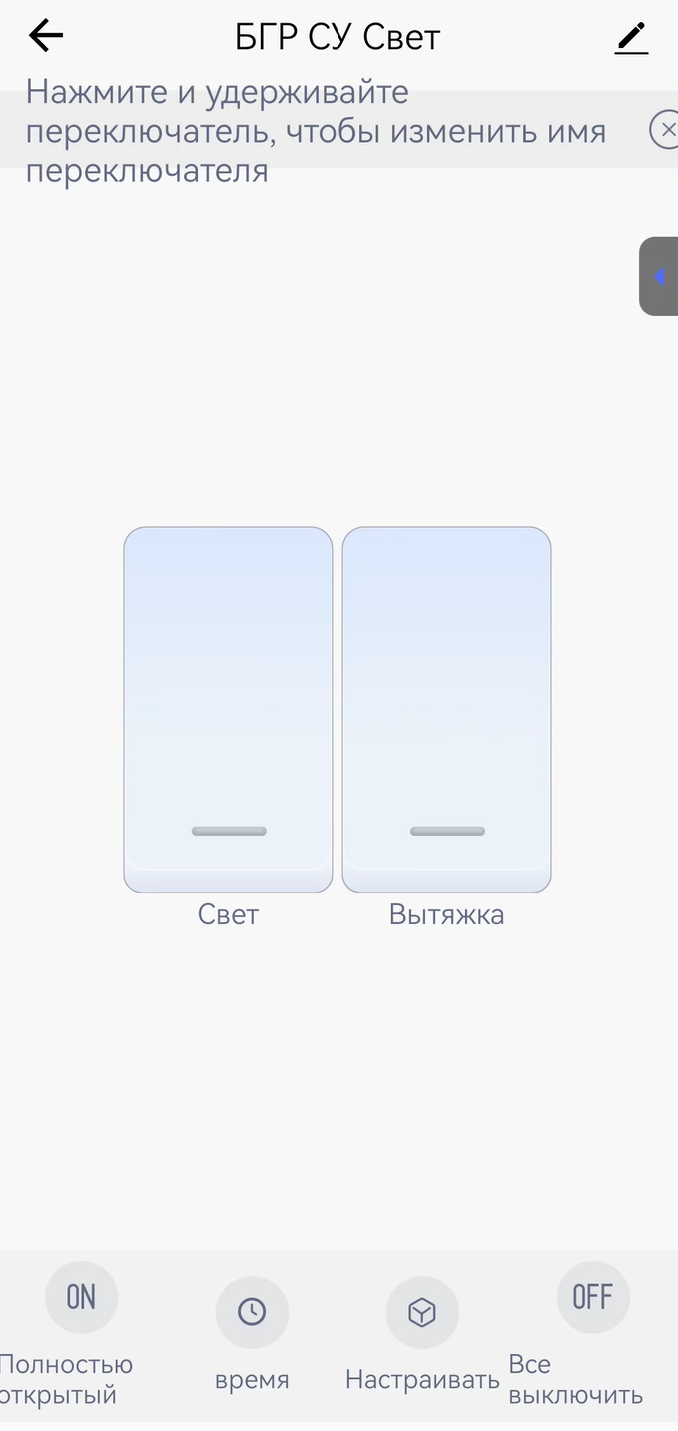
Убедитесь, что Вы подключили тот самый выключатель просто включая и отключая клавиши, переименуйте их - нажмите на их имени и немного подержите, возникнет меню переименования клавиши выключателя
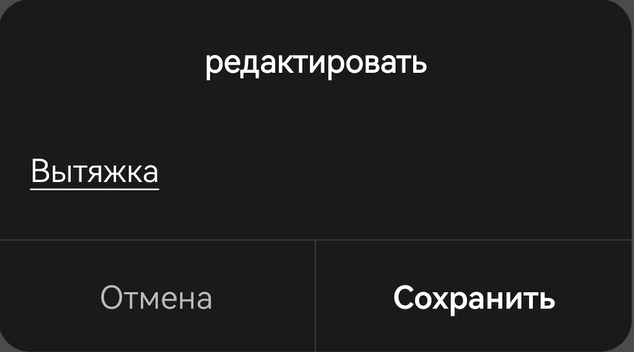
Настройка:
В приложении Smart Life внизу выбираем меню "Сценарий" и добавляем новый сценарий нажатием кнопки "+" вверху справа.
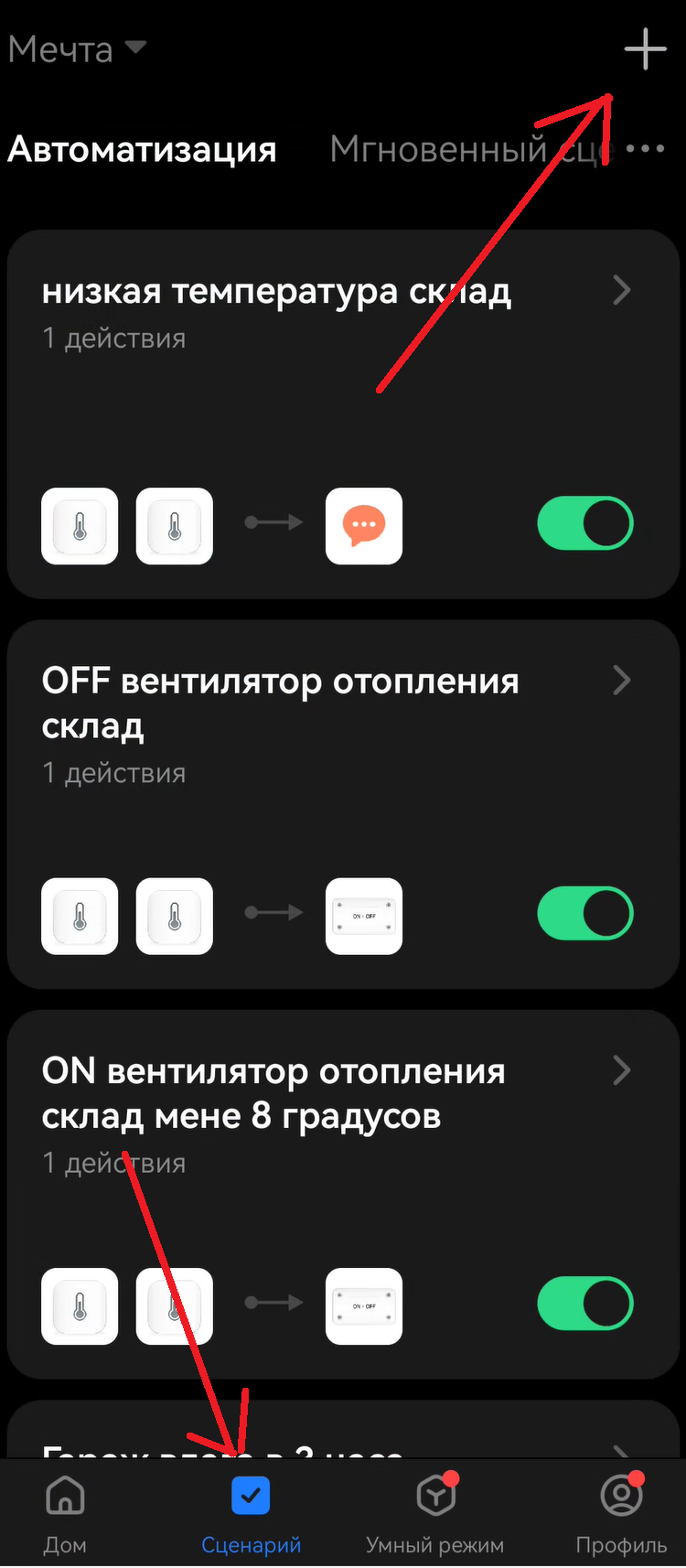
Далее выбираем "при изменении статуса устройства"
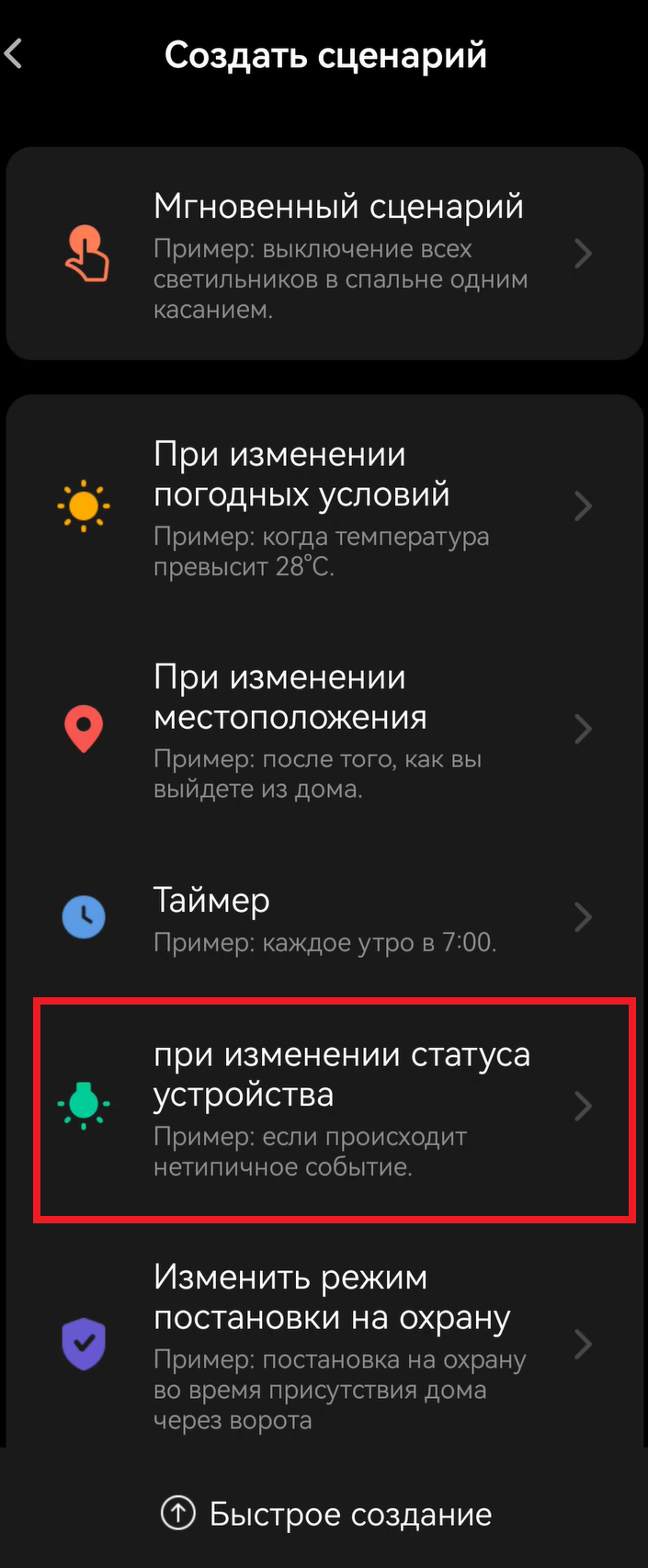
Выбираем данный выключатель, на нем выбираем клавишу которая отвечает за включение вытяжки
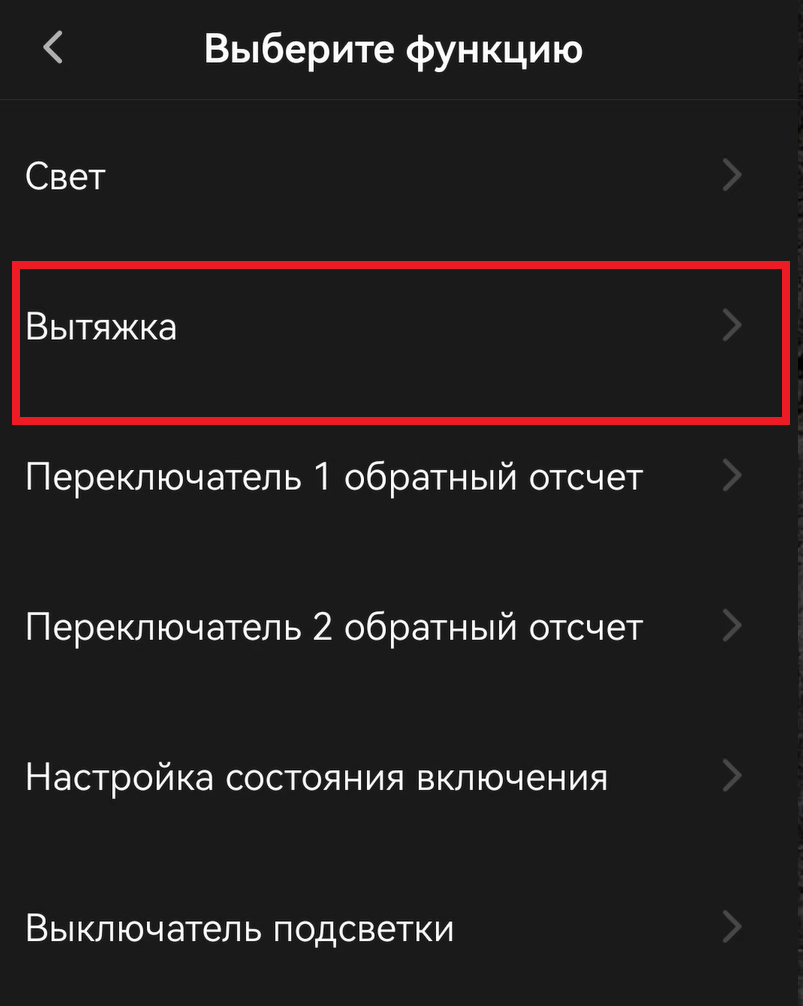
Выбираем то, что должно произойти, что бы сценарий начал исполняться, в данном случае это включение данной клавиши (иногда вы столкнетесь с неверным переводом вида "открыто" - это значит включение или "неисправность" - это значит выключение, но догадаться несложно).
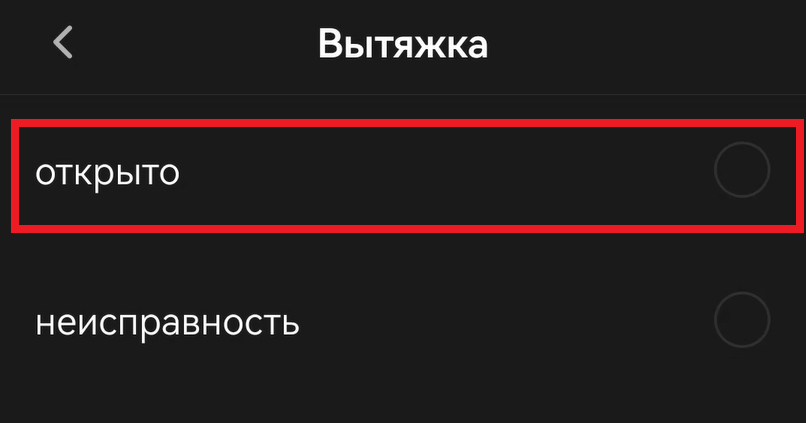
Мы выбрали условие при котором будет исполняться сценарий. Далее надо задать, что нужно исполнять: в разделе "Тогда" нажимаем на кнопку "+"
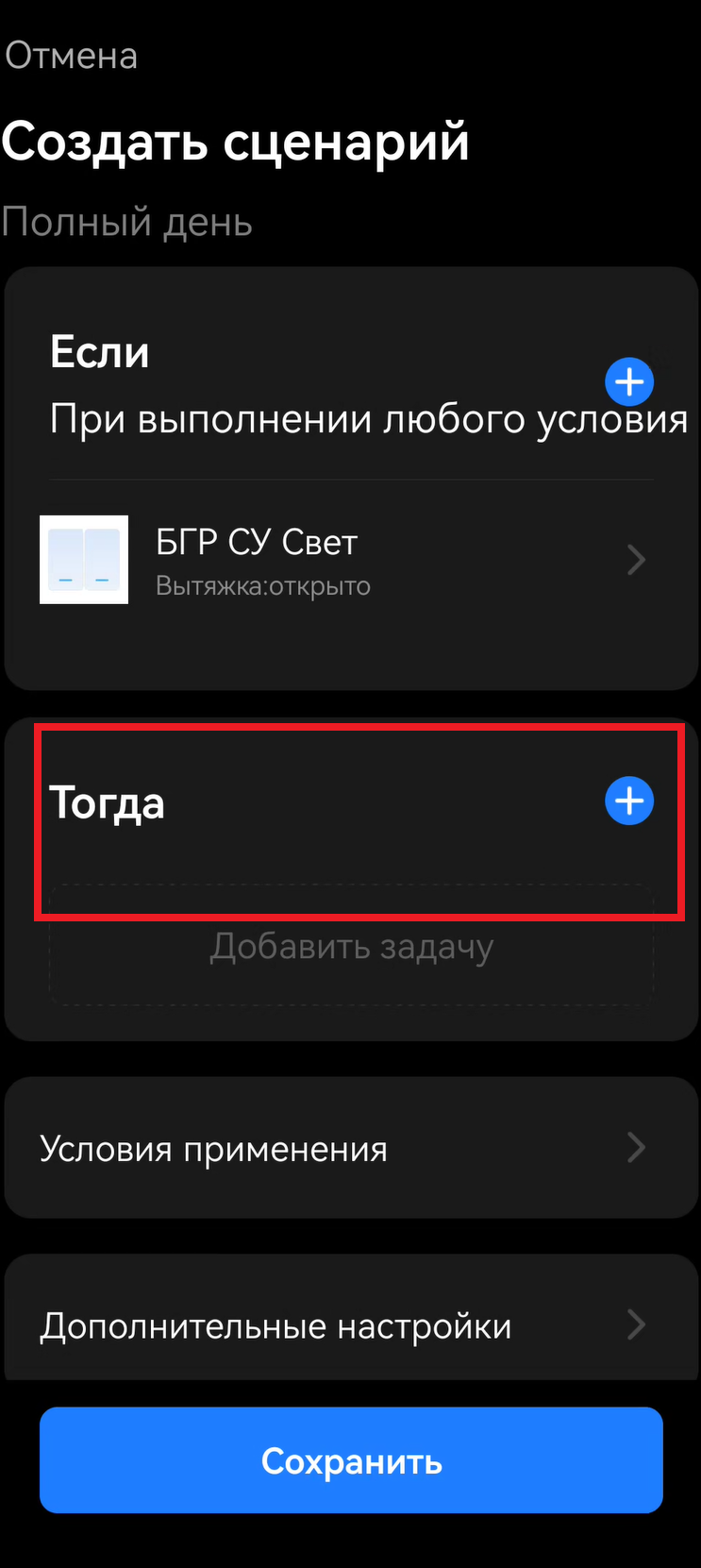
Далее "отложить действие"
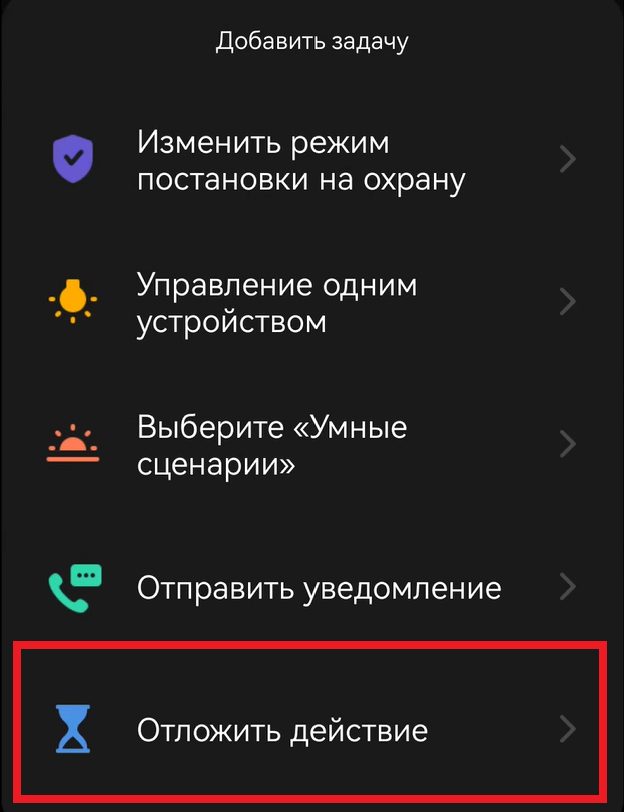
Вводим 30 минут и нажимаем "далее"
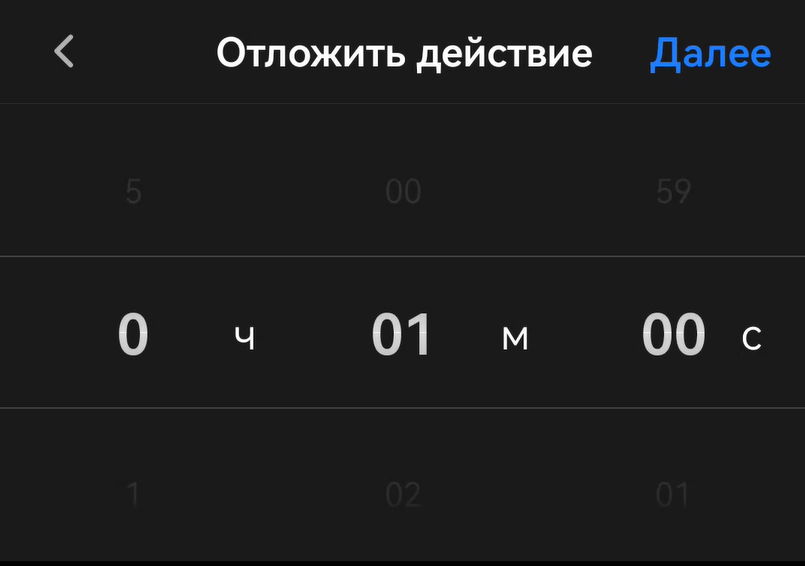
Мы создали первое что нужно исполнить после включения выключателя: подождать 30 минут. Теперь в разделе "Тогда"опять нажимаем "+"
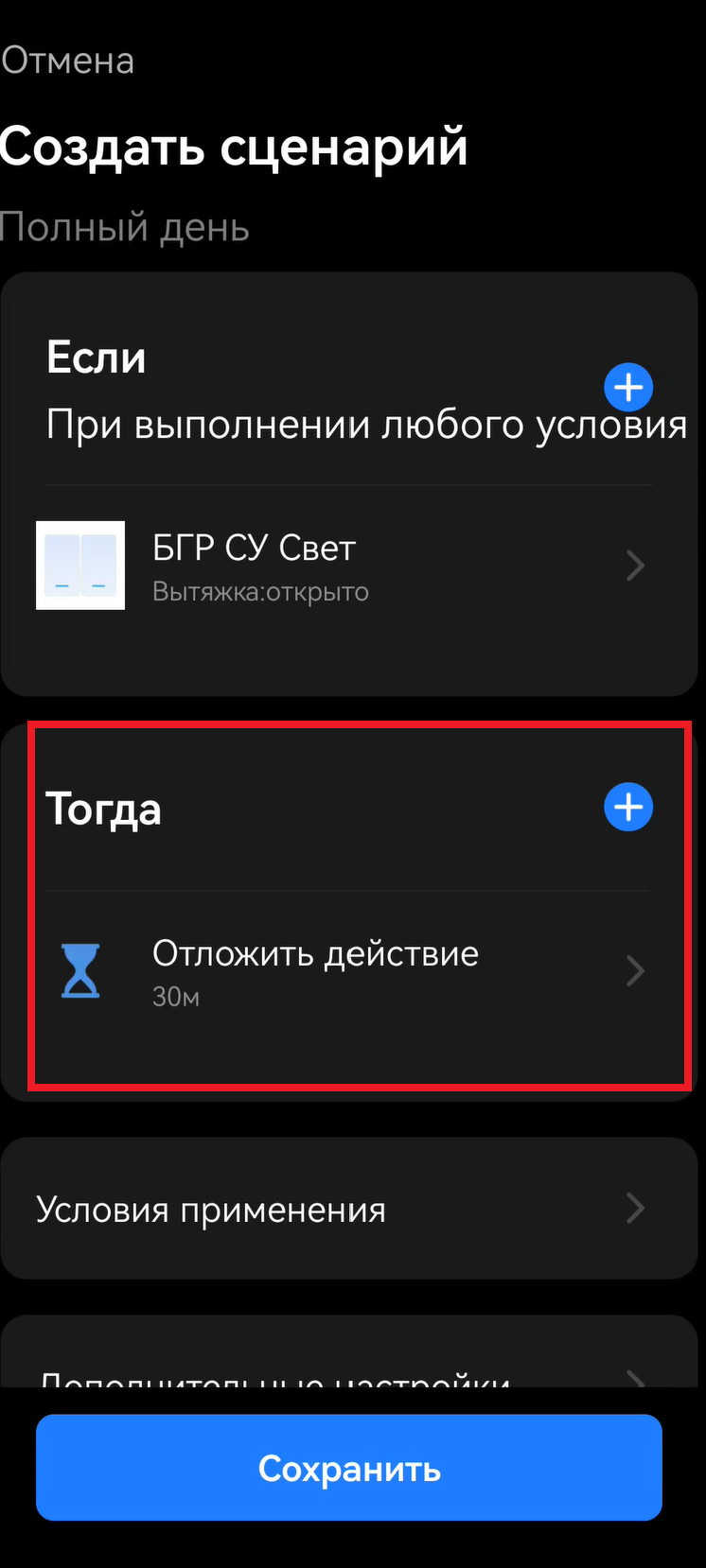
Далее "управление одним устройством"
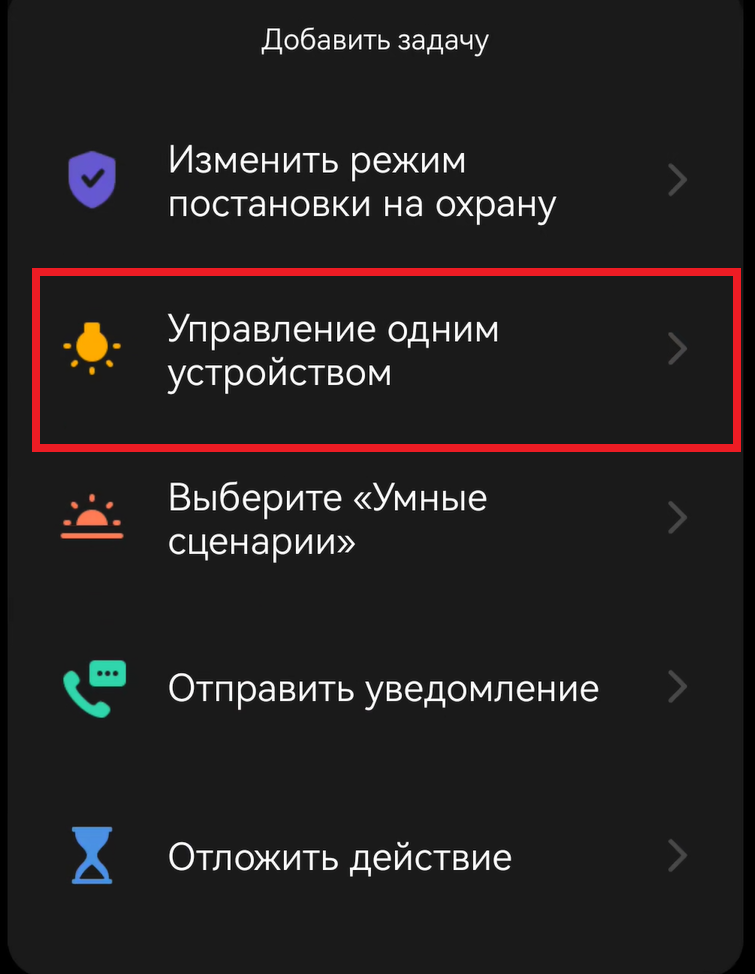
Находим и выбираем наш выключатель, выбираем клавишу которая управляет вытяжкой
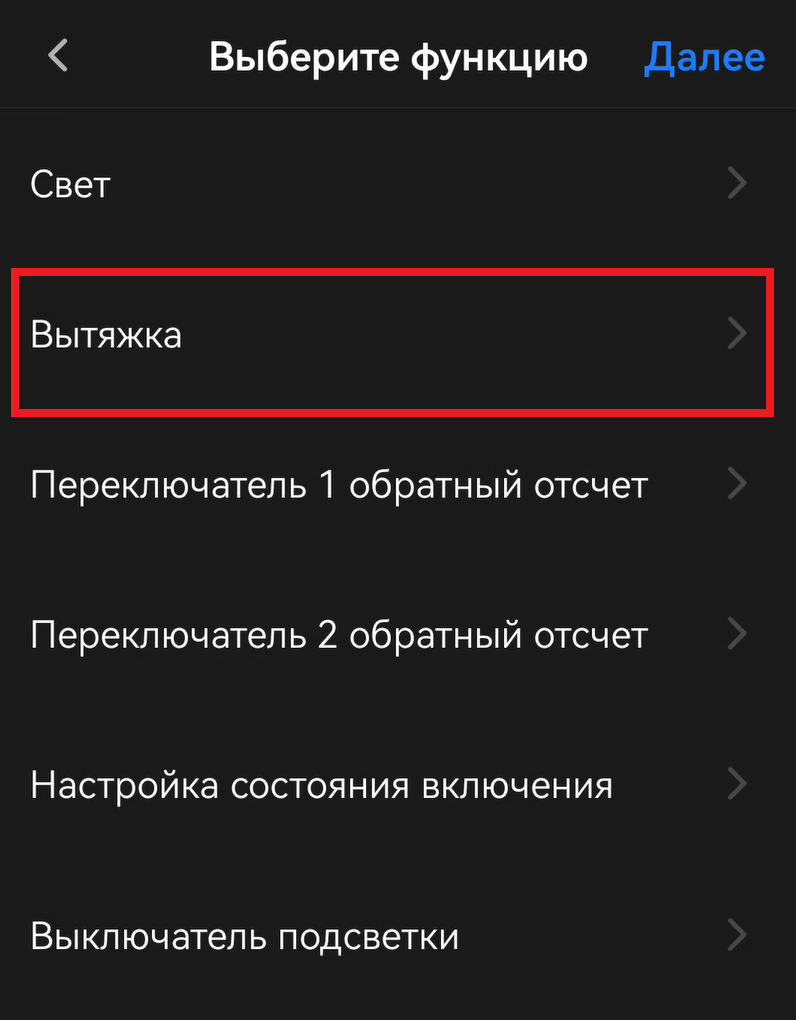
Выбираем "Отключить" (на изображении неверный перевод, нужно выбрать "неисправность").
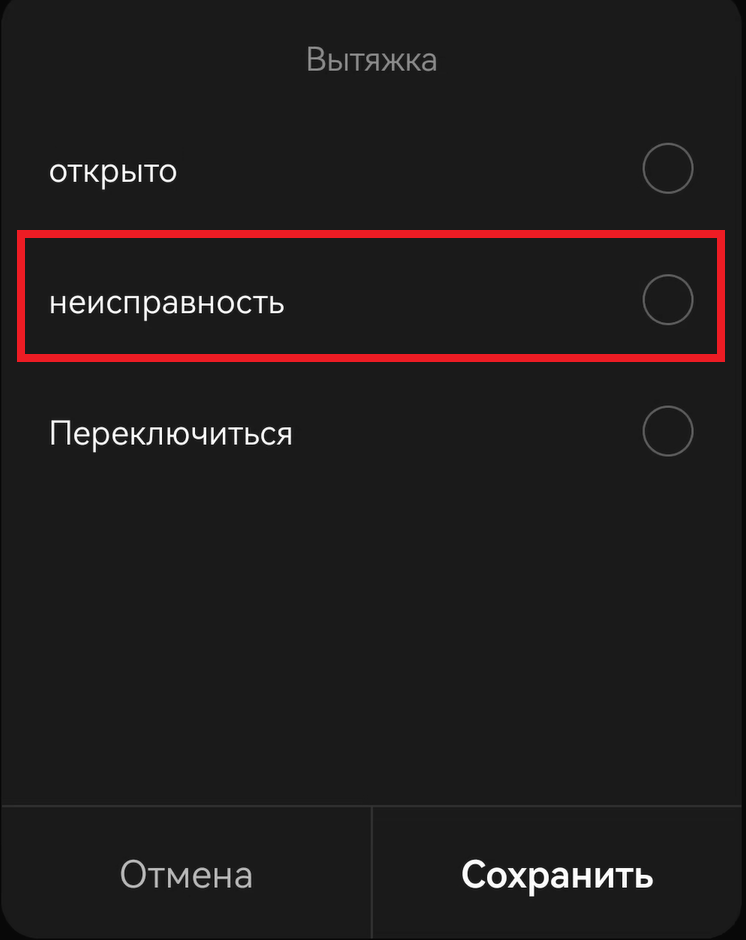
Сохраняем сценарий.
Логика и алгоритм действий:
Если Вы поймете логику управления умным домом и этот простейший алгоритм, то без проблем сможете самостоятельно создавать любые сценарии.
Это очень просто.
3. Автоматически включить или выключить вытяжку в зависимости от влажности.
Включать и выключать вытяжку в санузле крайне неудобно, если включить ее можно (когда вы входите в санузел) то отключать ее нужно минут через 20-30 после приема душа, что неудобно и не когда не делается. В результате в санузле скапливается большая влажность. Вы можете настроить автоматическое включение и выключение вытяжки. Если ваш дом не укомплектован датчиком влажности, то это очень просто сделать, он просто клеиться к стене и не требует ни какого монтажа. Вы можете обратиться на WhatsApp по номеру компании и мы сообщим вам, где его можно купить (стоимость в районе 1000 рублей на январь 2024 года).
4. Автоматическое включение света на веранде, при открытии двери, в темное время суток.
Это просто удобно.
Логика и алгоритм действий:
Если Вы поймете логику управления умным домом и этот простейший алгоритм, то без проблем сможете самостоятельно создавать любые сценарии.
Это очень просто.
5. Сигнализация о низкой температуре в доме.
Приложение и подключение устройства:
Установите приложение Smart Life, заведите аккаунт или авторизуйтесь. Переведите термостат в режим сопряжения, для чего нажмите и удерживаете среднюю кнопку до того момента пока не начнет мигать значок WiFi. В приложении нажмите в правом верхнем углу значок "+" и выберите "добавить новое устройство" после чего система увидит устройство и предложит его подключить. Могут использоваться разные термостаты (перечень здесь) - инструкции по их подключению имеются в описании.
Настройка функции:
В приложении Smart Life, в низу нажать на кнопку "Сценарий", далее вверху справа на "+", выбираем "При изменении статуса устройства", выбираем подключенное устройство и выбираем на нем "температура", далее задаем температуру ниже которой необходимо получить уведомление и нажимаем "далее". В разделе "тогда" нажимает "+" и выбираем "отправить уведомление" далее "центр уведомлений" сохраняем сценарий.
6. Научить детей выключать свет.
Дети часто не обращают внимание на горящий свет и не выключают его. У Вас есть возможность договориться с ними, привлечь к этому внимание и научить их выключать свет.
Логика и алгоритм действий:
Если Вы поймете логику управления умным домом и этот простейший алгоритм, то без проблем сможете самостоятельно создавать любые сценарии.
Это очень просто.
7. Ограничить время купания в ванне. Просто выключите котел и горячая вода перестанет поступать. -)))
Логика и алгоритм действий:
Если Вы поймете логику управления умным домом и этот простейший алгоритм, то без проблем сможете самостоятельно создавать любые сценарии.
Это очень просто.
8. Ограничить максимальную температуру в помещении.
Данная функция будет очень полезна в случае если Вы сдаете коттедж в аренду. Арендаторы, как правило безразлично относятся к затратам на отопление, потому могут включить отопление на полную и открыть окна, что безусловно приведет к перерасходу топлива. Ограничивая максимальную температуру, вы избежите подобных ситуаций.
Приложение и подключение устройства:
Для реализации необходимо установить на смартфон приложение Smart Life зарегистрироваться или войти в уже зарегистрированный аккаунт. Для управления отоплением в коттеджах RSG применяются термостаты, которые установлены в каждом помещении. Термостат управляет температурой именно того помещения в котором он находится. Здесь мы рассматриваем наиболее применяемый термостат (но другие термостаты управляются по тем же самым принципам).

Перечень применяемых термостатов ЗДЕСЬ. Перечень всех применяемых устройств ЗДЕСЬ
В программе Smart Life в разделе "Дом" (внизу слева) нажимаем "+" и выбираем "Добавить устройство", после чего система сама начнет искать устройства. На термостате необходимо нажать и держать нажатой среднюю кнопку до тех пор пока не начнет мигать значок WiFi после чего приложение увидит термостат и предложит его подключить. Соглашаемся и подключаем термостат.
Вы можете назвать термостат любым именем, я выбрал имя "С/У-1 Теплый пол" так как он управляет теплым полом в санузле 1-го этажа.
Настройка:
В приложении Smart Life выбираем данное устройство просто нажимая на него
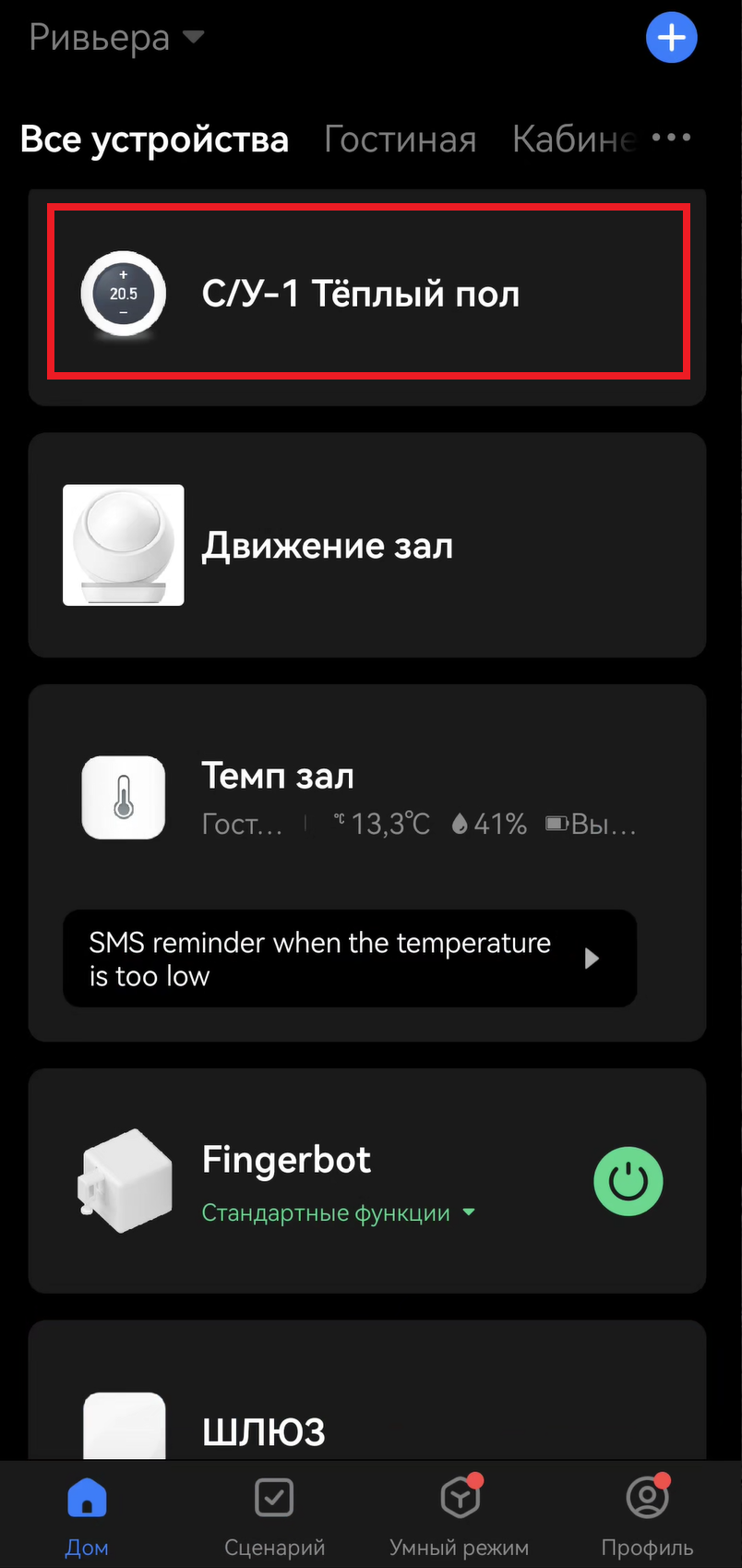
И видим нижеуказанную картинку (она может быть немного другой, по мере изменения прошивки - дизайн может меняться). Здесь мы выбираем "Настройки"
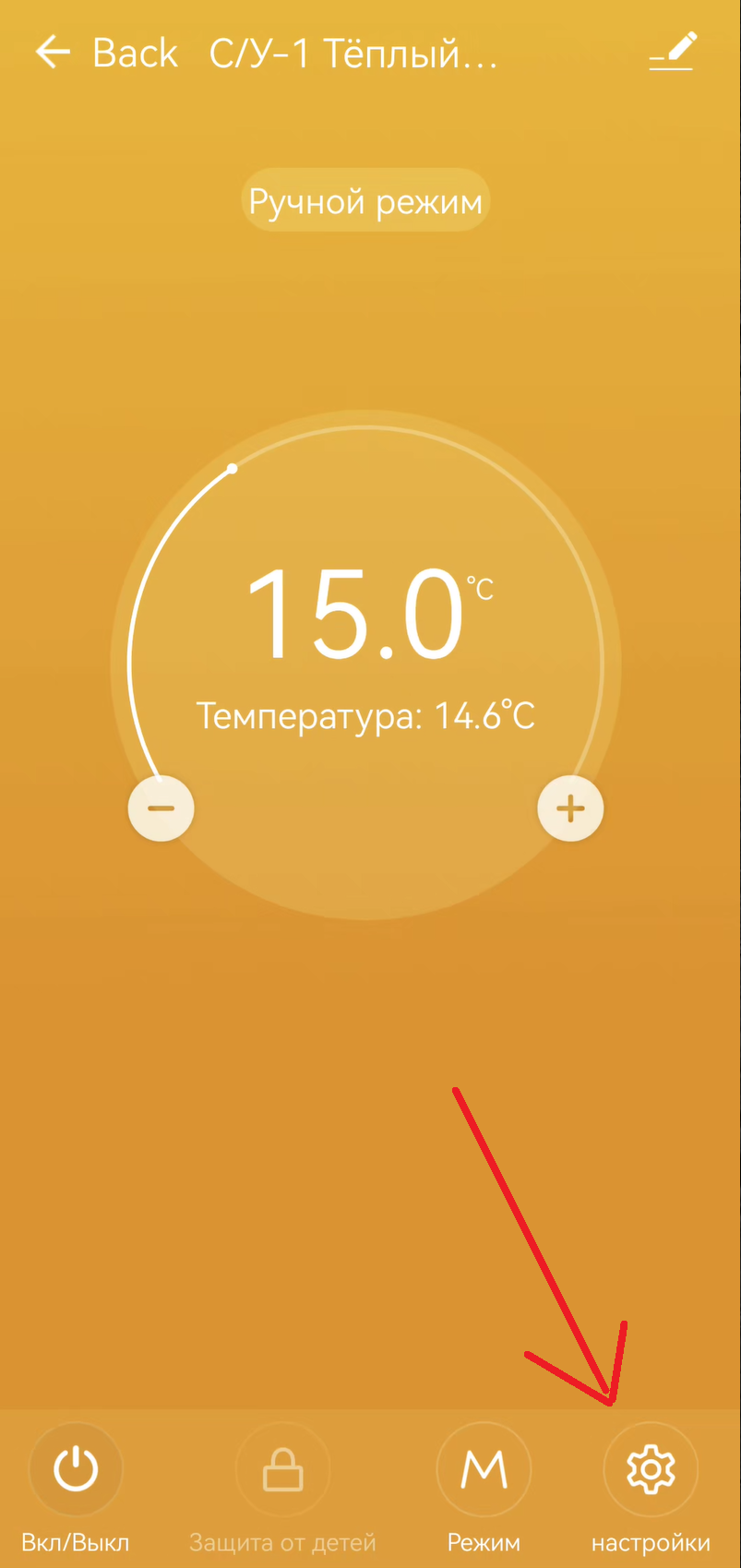
В настройках есть опция "Макс Температура" просто нажимаем на нее. Обратите внимание, что выставлена температура в данном случае "33 градуса"
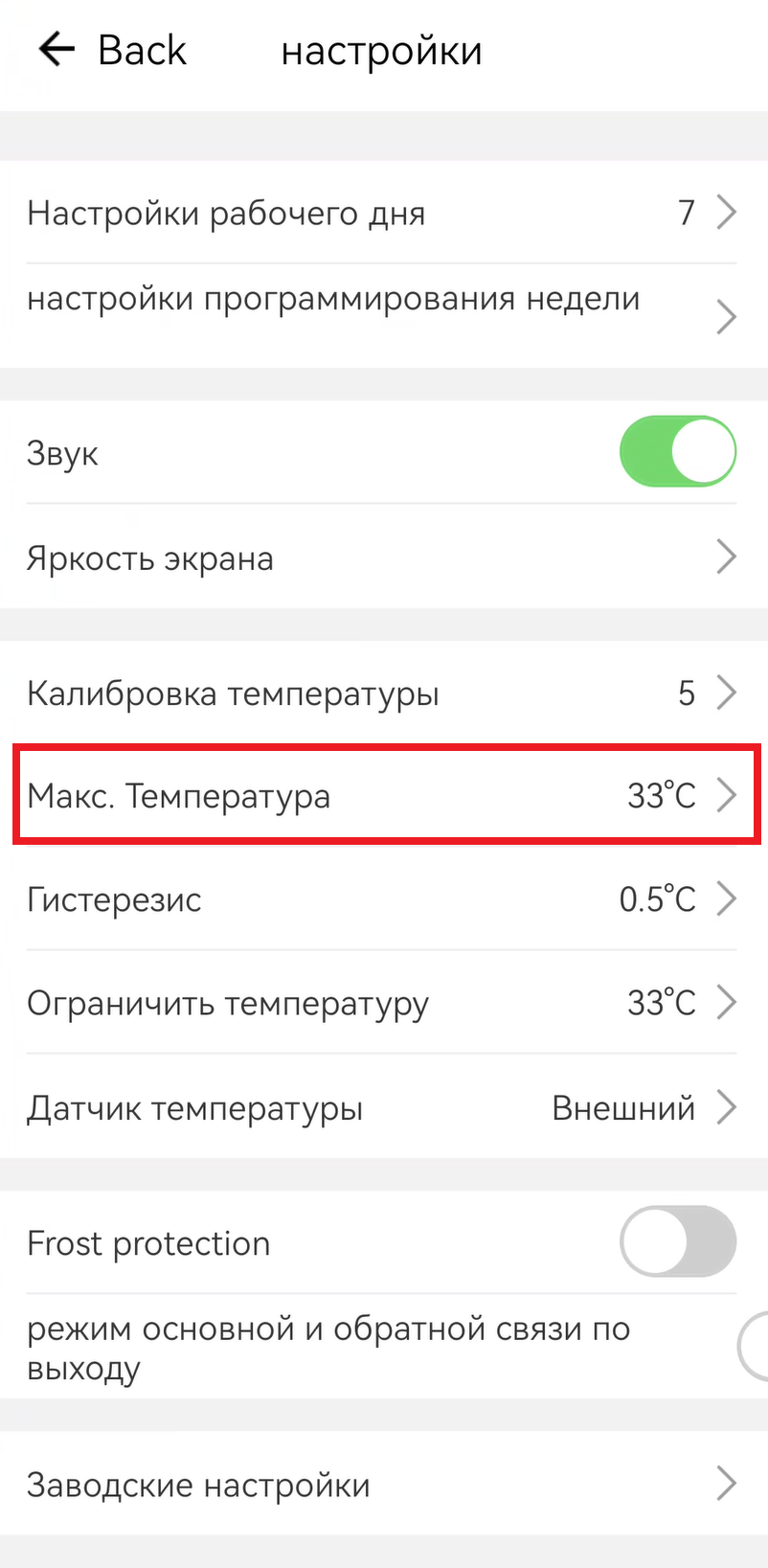
Открывается окно настройки температуры:
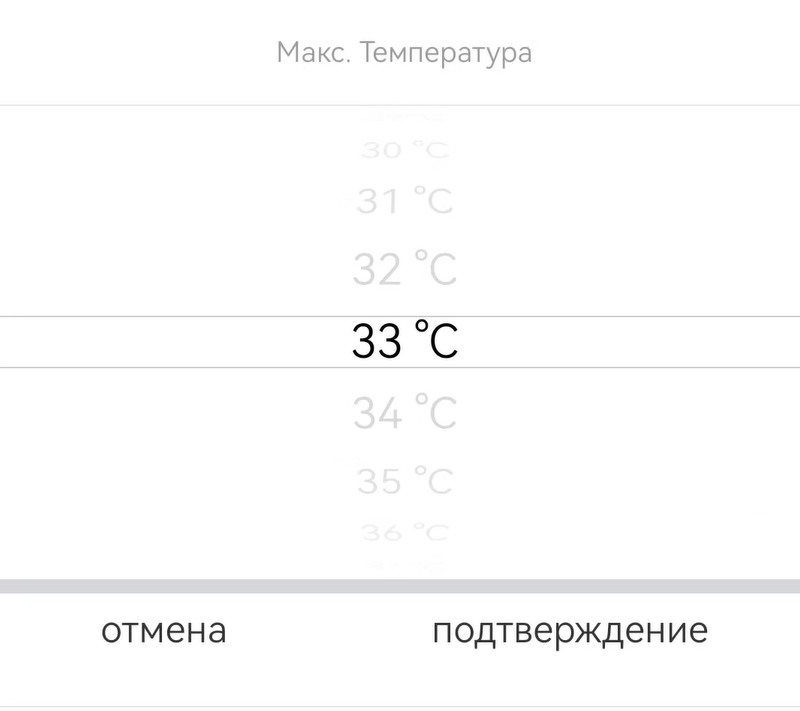
Путем прокрутки выставляем максимальную температуру, больше которой будет не возможно задать прогрев, к примеру 23 градуса и после этого нажимаем "Подтверждение"
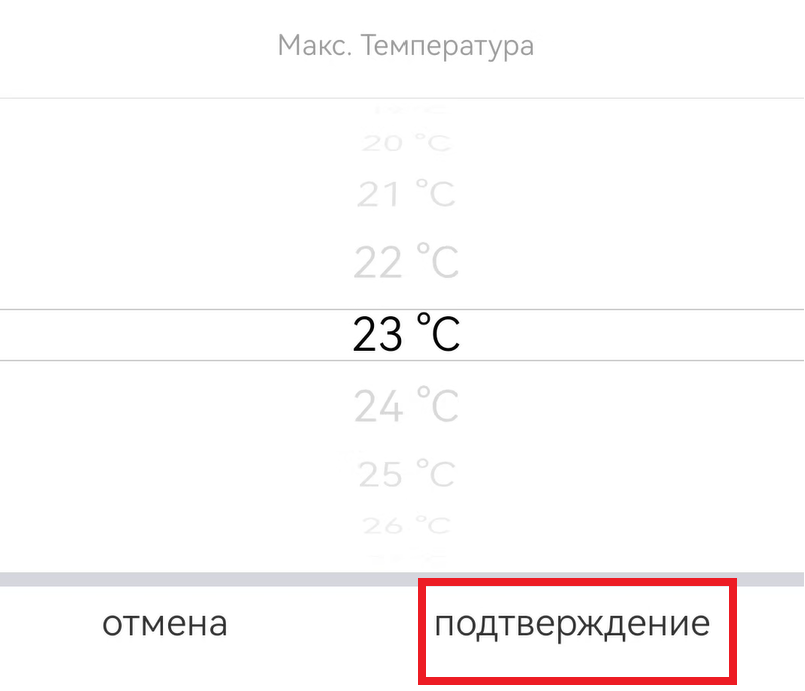
После этого окно закроется и в настройках мы увидим, что максимальная температура выставлена на 23 градуса. Внимание, иногда бывает, что температура не изменилась, это связано с устойчивым соединением с сервером - просто сделайте настройки еще раз.
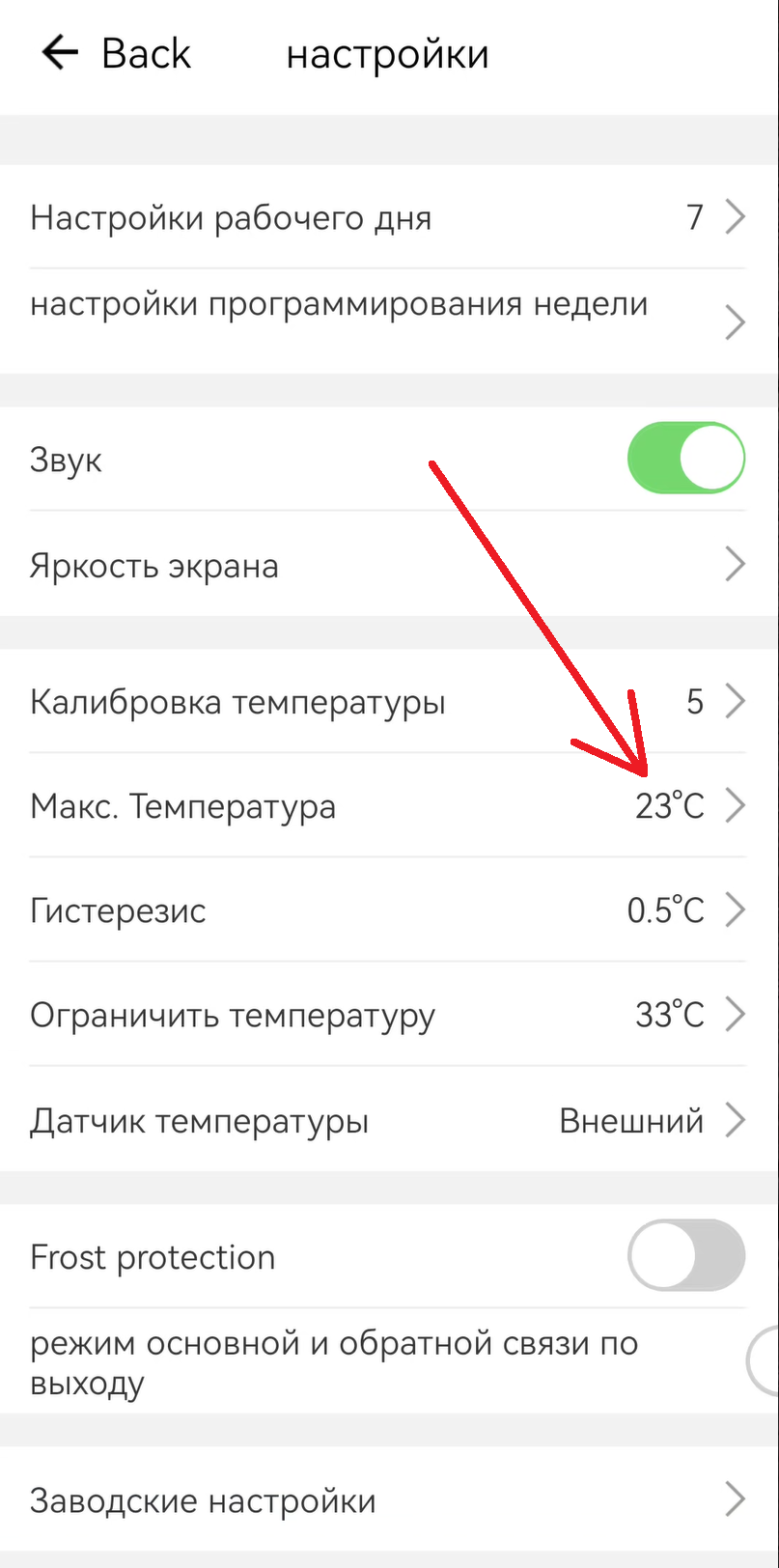
Все. Устанавливаем аналогичные настройки для всех термостатов в вашем доме и теперь максимальная температура которую можно задать - 23 градуса, не больше.
9. Переключение термостата на работу по температуре пола или температуре воздуха:
Термостаты, управляющие работой отопления в каждом отдельном помещении умеют работать либо по температуре воздуха, либо по температуре теплого пола. В зимний период при температуре на улице ниже плюс десяти градусов лучше использовать работу по температуре воздуха, так как пол все равно будет теплым. Просим обратить внимание - что теплый это не значит горячий, мы часто встречаем людей которые пытаются нагреть пол до горячего состояния, но это ошибка, которая приводит к перерасходу топлива и высокой температуре в помещении, пол не должен быть горячим, он должен быть не холодным. При температуре на улице выше плюс десяти градусов, если отопление давно не включалось, пол может стать ощутимо холодным и его желательно прогреть, для этого лучше использовать работу по температуре пола.
Обратите внимание, что термостаты управляющие температурой в санузлах, как правило находятся за пределами санузлов и следовательно не могут работать по температуре воздуха, а только по температуре пола. Это связано с повышенной влажностью в санузле, а также с тем, что в санузле всегда лучше регулировать температуру именно пола, и даже высокая температура воздуха является положительным моментом.
Приложение и подключение устройства:
Для реализации необходимо установить на смартфон приложение Smart Life зарегистрироваться или войти в уже зарегистрированный аккаунт. Для управления отоплением в коттеджах RSG применяются термостаты, которые установлены в каждом помещении. Термостат управляет температурой именно того помещения в котором он находится. Здесь мы рассматриваем наиболее применяемый термостат (но другие термостаты управляются по тем же самым принципам).

Перечень применяемых термостатов ЗДЕСЬ. Перечень всех применяемых устройств ЗДЕСЬ
В программе Smart Life в разделе "Дом" (внизу слева) нажимаем "+" и выбираем "Добавить устройство", после чего система сама начнет искать устройства. На термостате необходимо нажать и держать нажатой среднюю кнопку до тех пор пока не начнет мигать значок WiFi после чего приложение увидит термостат и предложит его подключить. Соглашаемся и подключаем термостат.
Вы можете назвать термостат любым именем, я выбрал имя "С/У-1 Теплый пол" так как он управляет теплым полом в санузле 1-го этажа.
Настройка:
В приложении Smart Life выбираем данное устройство просто нажимая на него
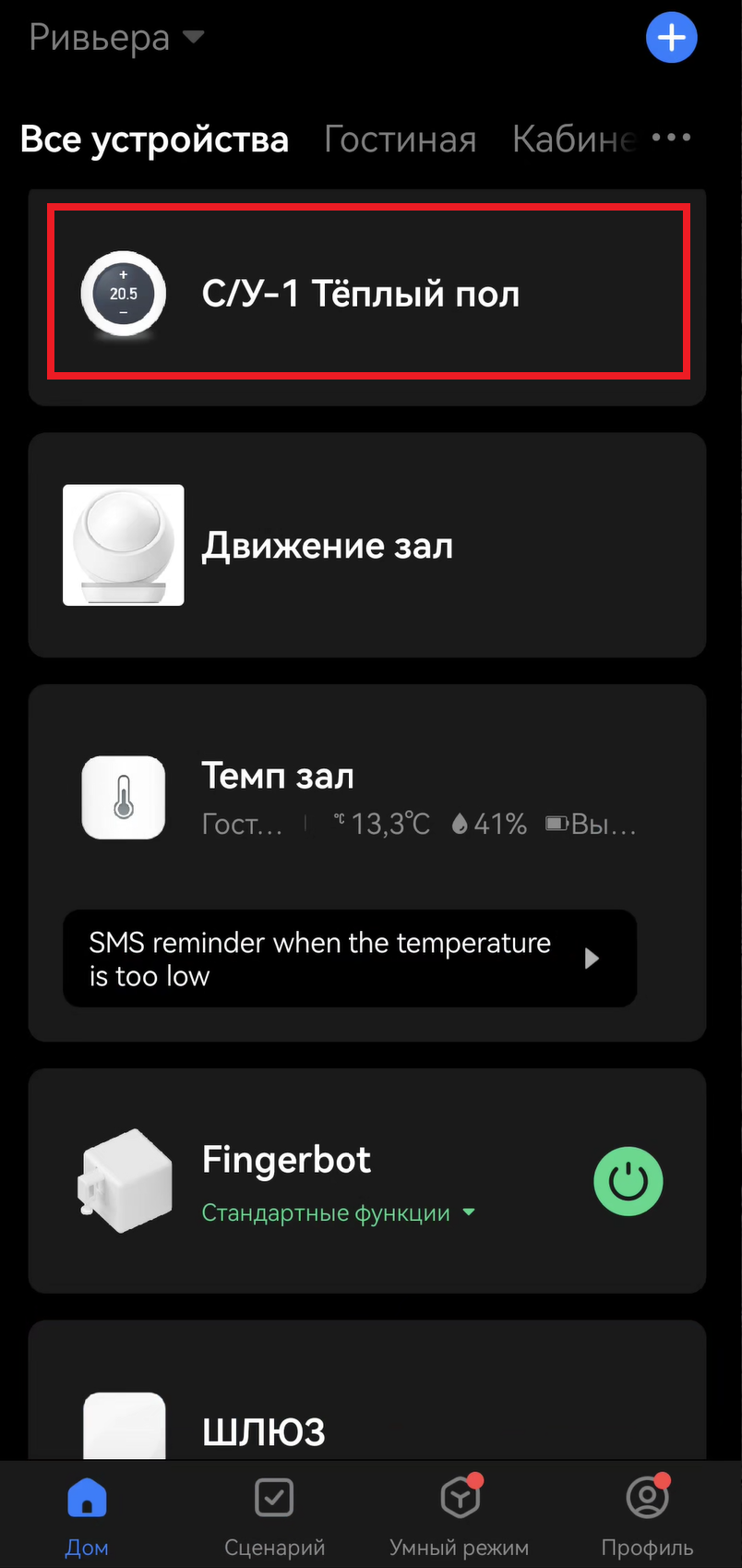
И видим нижеуказанную картинку (она может быть немного другой, по мере изменения прошивки - дизайн может меняться). Здесь мы выбираем "Настройки"
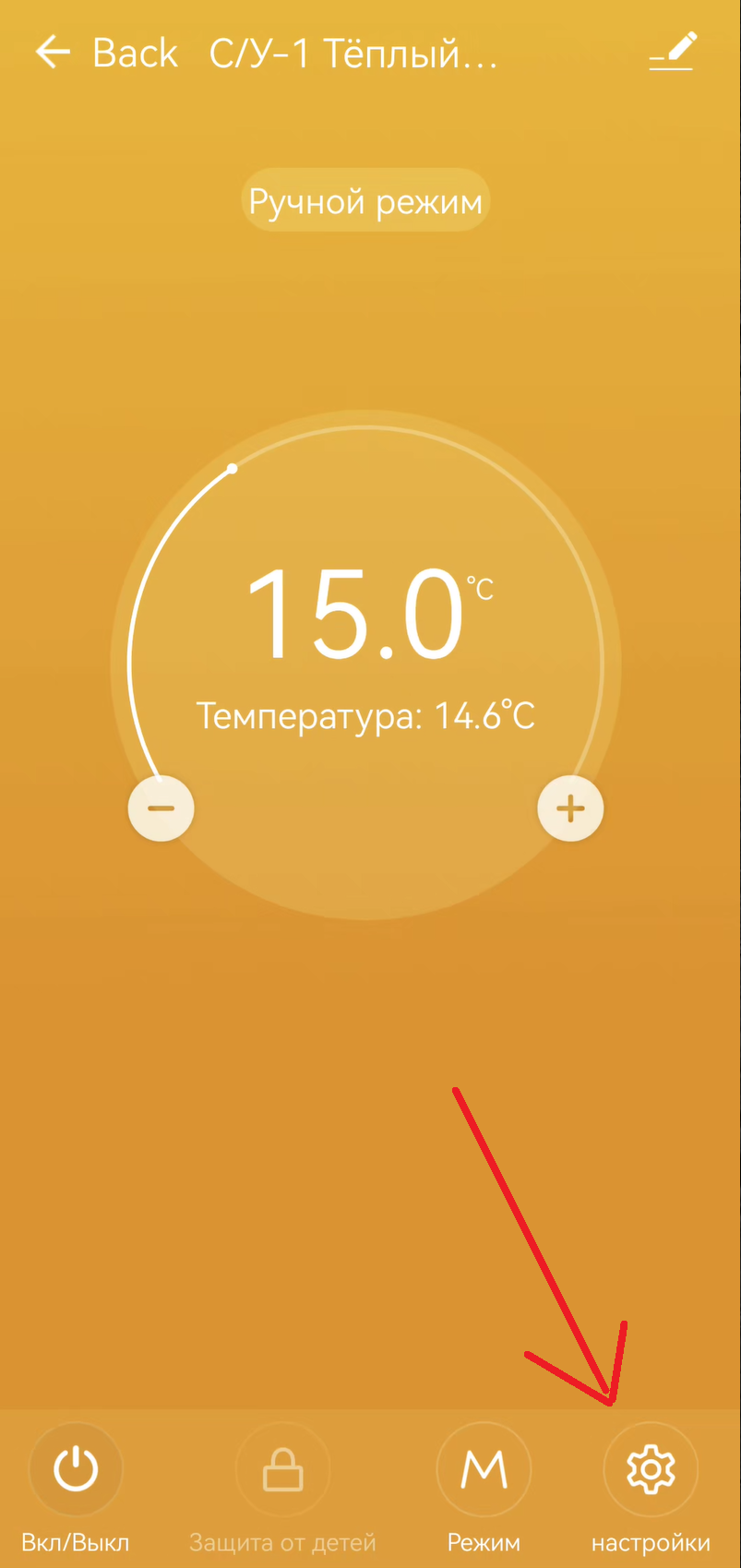
В открывшемся окне нас интересует настройка "Датчик температуры". Внешний датчик - это датчик который находится в полу и если он активный, то термостат будет работать по температуре пола. Встроенный датчик - это датчик который встроен прям в сам корпус термостата (находится по центру в нижней кромке термостата (можете прижать к нему палец и посмотреть как растет температура)) при работе на основании встроенного датчика термостат будет регулировать температуру воздуха. На изображении внизу выбран внешний датчик и работа производится по температуре пола.
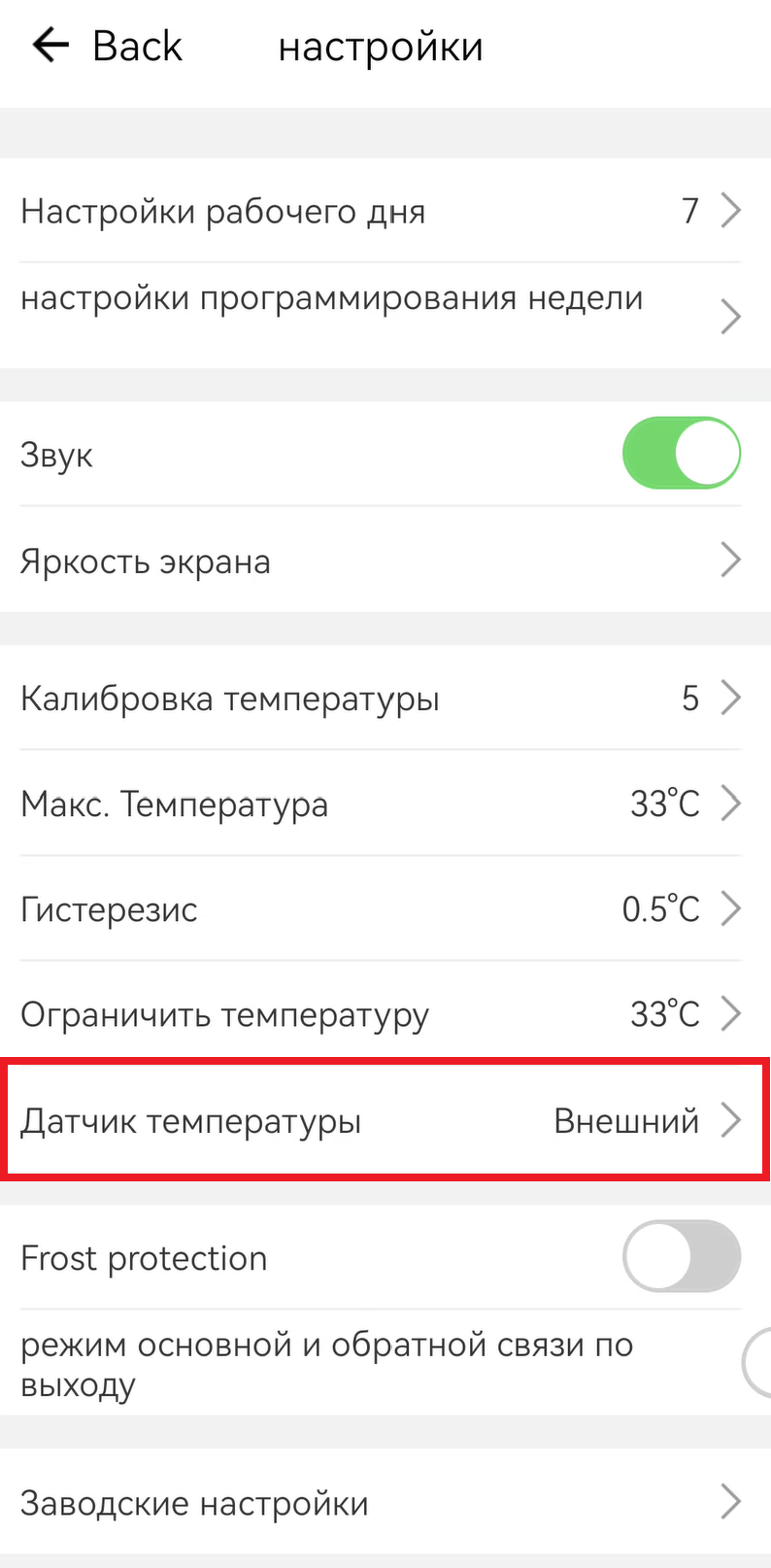
При нажатии на этот пункт меню открывается меню выбора датчиков:
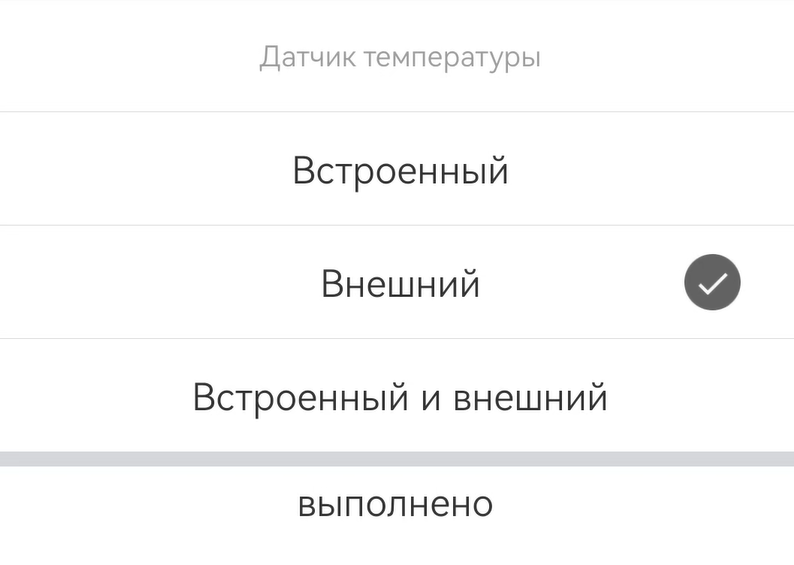
В данном случае мы меняем внешний датчик на внутренний, просто выбирая его. Убеждаемся, что смена датчика произведена и в меню теперь написано "Встроенный"
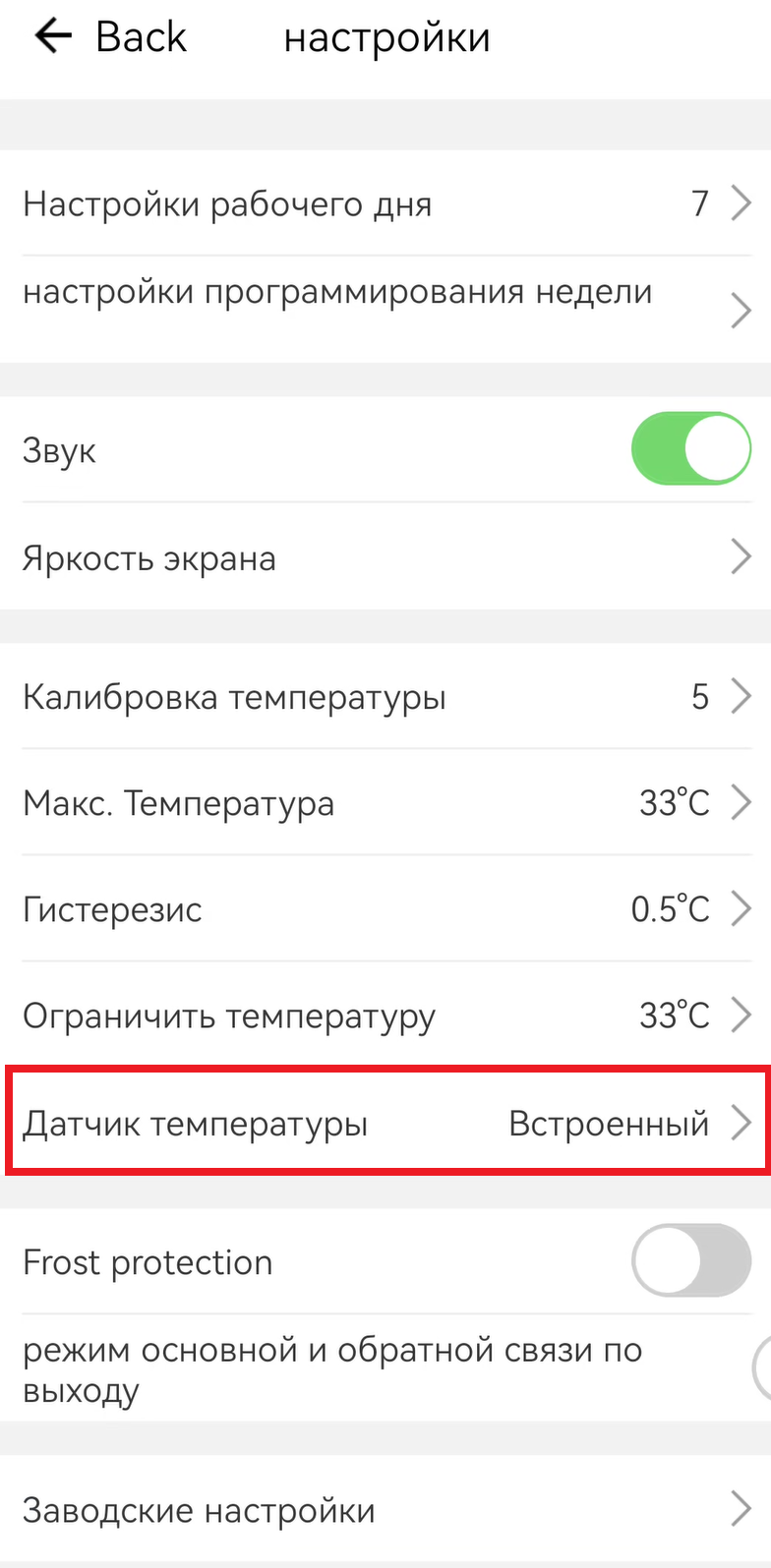
Все. Теперь, в данном случае, термостат работает по температуре воздуха.
10.1. Ограничить время работы подогрева окна на 30 минут:
Это функцию нужно включать безусловно, в противном случае вы рискуете тем, что подогрев окна будет работать без ограничения времени, о чем вы можете даже не узнать, что приведет к перегреву и перерасходу электроэнергии. Только Вы несете ответственность за возможные последдствия того, что Вы не воспользовались данной функцией.
Алгоритм действий.
1. Подключите выключатель который управляет подогревом окна к смартфону по средствам приложения Smart Life.
2. Создайте сценарий: ЕСЛИ: включается выключатель, ТОГДА: задержка 30 мниут + выключить выключатель.
Это очень просто.
10.2. Подогревать окно без использования датчика температуры окна(по времени и температуре на улице):
Условия - время 6:30 + температура на улице ниже -10 градусов (соблюдать все условия), выполнить - включить подогрев окна, задержка 25 минут, выключить подогрев окна.
Условия - время 12:00 + температура на улице ниже -15 градусов (соблюдать все условия), выполнить - включить подогрев окна, задержка 25 минут, выключить подогрев окна.
Сценарии могут быть любые, в любое время при любой температуре на улице. Оптимальный режим подбирается следующим образом - если чувствуете, что от окна идет холод, то просто задайте сценарий, условие - при котором, в это время, при температуре на улице ниже той, которая есть сейчас, выполнить - включить подогрев окна, задержка 25 минут, выключить подогрев окна. Сценариев может быть много.
10.3. Управление подогревом окна с использованием датчика температуры окна.
Алгоритм действий:
Это просто.
11. Задача температуры помещения в зависимости от времени суток (экономия на отоплении).
Если какое либо помещение не используется к примеру в ночное время, то можно сэкономить на отоплении, просто снизив температуру на время когда помещение не используется.
Мы работаем над описанием данной функции. В ближайшее время будет размещен видеообзор.
Приложение и подключение устройства:
Для реализации необходимо установить на смартфон приложение Smart Life зарегистрироваться или войти в уже зарегистрированный аккаунт. Для управления отоплением в коттеджах RSG применяются термостаты, которые установлены в каждом помещении. Термостат управляет температурой именно того помещения в котором он находится. Здесь мы рассматриваем наиболее применяемый термостат (но другие термостаты управляются по тем же самым принципам).

Перечень применяемых термостатов ЗДЕСЬ. Перечень всех применяемых устройств ЗДЕСЬ
В программе Smart Life в разделе "Дом" (внизу слева) нажимаем "+" и выбираем "Добавить устройство", после чего система сама начнет искать устройства. На термостате необходимо нажать и держать нажатой среднюю кнопку до тех пор пока не начнет мигать значок WiFi после чего приложение увидит термостат и предложит его подключить. Соглашаемся и подключаем термостат.
Вы можете назвать термостат любым именем, я выбрал имя "Комната-1 Отопление" так как он управляет теплым полом в комнате-1.
Настройка:
В СТАДИИ ФОРМИРОВАНИЯ, зайдите позже, мы работаем над описанием.
В приложении находим нужный термостат и нажимаем на него.
В интерфейсе термостата выбираем "Настройки", где нас интересуют две настройки: "Настройки рабочего дня" и "Настройки программирования недели".
Первая настройка "Настройки рабочего дня". Помещение может эксплуатироваться по разному в зависимости от того, какой у вас график. К примеру я выберу 5+2 где 5 рабочих дней и два выходных.
Вторая настройка "Настройки программирования недели"
Задаем параметры для рабочих дней. Предположим, что в рабочий день, мы ложимся спать в 11:00 и просыпаемся в 7:00 и в этот промежуток времени помещение не используется. Выбираем первый промежуток времени: с 00:00 и устанавливаем сниженую температуру 20 градусов, нажимаем "сохранение"
12. Экономия на отоплении в период отпуска.
Если Вы уезжаете на длительный промежуток времени (более суток), то есть смысл автоматически снизить температуру во всем доме и тем самым существенно сэкономить на отоплении. Мы категорически рекомендуем использовать данную возможность, ведь делается это элементарно.
Алгоритм действий:
Теперь у Вас в приложении две кнопки: уезжаете, просто нажмите на первую кнопку и температура во всем доме опуститься до заданных вами 15 градусов. Возвращаетесь: заранее (за часов 12 до приезда) нажмите на вторую кнопку и будет выставлена комфортная температура и к вашему приезду дом прогреется.
Это не просто, это очень просто.
13. При входе в дом, включать свет в прихожей на 20 минут.
Алгоритм действий:
Это очень просто.
14. Мастер выключатель с использованием смартфона.
Алгоритм действий:
Подключите все выключатели к смартфону через приложение Smart Life. В данной обучающей программе есть масса видео о том, как подключить выключатель, вот несколько из них: https://youtu.be/MhP8aKE2y7M https://youtu.be/5g975W7PRCs https://youtu.be/gG21uXXWdPc
Создаете "мгновенный" сценарий: условие - нажатие на кнопку в смартфоне, выполнить - выключить выключатель (и здесь надо последовательно задать выключение всех выключателей)
Это очень просто.
15. Мастер выключатель с использованием физического пульта.
Алгоритм действий:
Создайте сценарий выключение всего света, как это указано в разделе 14 (выше). Подключите пульт и назначьте кнопку пульта на исполнение данного сценария
Это очень просто.
16. Автоматический подогрев газгольдера в зависимости от температуры на улице:
Алгоритм действий:
Подключите розетку к смартфону. Создайте сценарий: при температуре на улице ниже -1 градуса - включить розетку. Создайте второй сценарий: при температуре на улице выше нуля градусов - выключить розетку.
Это элементарно.
17. Тренировка клапана системы отопления:
Алгоритм действий:
Создайте сценарий для всех термостатов: каждый понедельник и 4:00 задать заведомо низкую температуру к примеру 3 градуса (что бы термоголовка закрылась), потом задать отсрочку в 5 минут (что бы дать возможность термоголовке закрыться полностью), потом задать заведомо высокую температуру к примеру 40 градусов (что бы термоголовка открылась), задать отсрочку 5 минут (что бы термоголовка успела открыться), потом опять низкую температуру / отсрочка 5 минут / высокая температура / 5 минут / низкая температура / 5 минут / высокая температура / 5 минут - та температура которая у Вас обычно выставлена.
Таким образом: один раз в неделю, клапана системы отопления будет открываться и закрываться несколько раз, что не даст им закиснуть и Вам не придется при начале отопительного сезона проверять их работоспособность.
Это удобно.
18. Использование сирены в умном доме:
ВАЖНО ПОНЯТЬ:
Просим Вас понять, что все автоматический функции умного дома строятся всего лишь по двум параметрам:
Если Вы поймете данное, то построение любых автоматических функций умного дома не будет представлять ни каких проблем, дальше просто нужно посмотреть и решить, что бы вы хотели и просто сделать это.
Сирена это всегда то, что исполняется, то есть - звук. В сирене можно задать три основных параметра: время которое будет звучать сирена, громкость и просто включить сам звук. Есть еще некоторые опции сирены, но они не важны (вы можете изучить их самостоятельно).
Алгоритм действий:
Подключите сирену к смартфону с использованием приложения Smart Life. Создайте сценарий: Задайте условие при котором будет исполняться сценарий: к примеру - срабатывание датчика протечки. Что выполнять: 1. Задать время которое будет звучать сигнал (можно не задавать, тогда будет по умолчанию) 2. Громкость (можно не задавать, тогда будет по умолчанию). 3. Выберите включение сирены. Все: при срабатывании датчика протечки будет звучать сирена. В данном примере (датчик протечки воды), логично задать несколько исполняемых функций: включить сирену + прислать уведомление на смартфон + выключить питание насоса водоснабжения.
Это просто элементарно.
19. Использование датчика движения:
20. Подключение и использование шлюза ZigBee:
Некоторые устройства умного дома работают по протоколу ZigBee. О том, что ни работают по данному протоколу Вы можете узнать используя информационную систему для коттеджей RSG, то есть отсканировав QR-код с устройства, в описании это будет написано.
Принцип подключения таких устройств чрезвычайно прост: сначала надо подключить шлюз (видео-инструкция ниже) и потом к этому шлюзу подключить устройство, после чего использование устройства не как не отличается от других устройств работающих по WiFi
Начиная с 2024 года, мы активно начинаем использование ZigBee так как данный протокол позволяет: существенно ускорить время срабатывания и позволяет работать большинству автоматических функций без использования Интернет.
____________________________________________________
21. Использование датчика присутствия человека:
Это очень важный датчик который кроме функции определения человека, также имеет датчик освещенности, который также может быть задействован в автоматических функциях умного дома. Данный датчик определяет присутствие человека (даже если человек фактически не двигается) и позволяет выполнять ряд функций, например: включить свет и выключить его как только человек выйдет из зоны действия датчика, функции сигнализации.
Все датчики присутствия, устанавливаемые с 2024 года, работают по протоколу ZigBee, для их подключения сначала нужно подключить шлюз ZigBee а потом к шлюзу подключить устройство, после этого использование устройства не отличается от остальных.
Видео-инструкция по подключению и использованию датчика присутствия человека:
____________________________________________________
22. Нюансы использования умного центрального автомата. Зарядка электро-автомобиля при малой выделенной мощности на дом.
С использованием данного автомата, мы решали задачу: зарядка автомобиля потребляемой мощностью 3.5 киловатта при выделенной на дом мощности 8.8 киловатт (40 Ампер 220 вольт).
____________________________________________________
В стадии редактирования:
Включение подсветки фасада при закате и выключение в 01:00 ночи.
Создаем сценарий: условие - закат солнца и выполняем включение подсветки фасада. Создаем второй сценарий: условие - 01:00 ночи, каждый день и выполняем - выключить подсветку фасада. Можно сделать, что бы в будни подсветка выключалась в 01:00, а в выходные, к примеру в 02:15.
Противопожарная система.
Сценарий: условие - срабатывание датчика дыма (если не установлен, то можно легко доукомплектовать перечень устройств здесь), выполнить - уведомление на смартфон, включить сирену (если не установлена, то можно легко доукомплектовать перечень устройств здесь), далее: выключить котел и все электрические приборы (последовательно перечисляем все доступные приборы и отключаем их, кроме водоснабжения), задержка минута, уведомление на смартфон (уведомлений можно сдать бесконечное количество). При срабатывании датчика дыма, придет уведомление, включиться сирена, выключаться все электрические приборы (кроме водоснабжения), и будут далее приходить уведомления на смартфон.
Реагирование на утечку газа.
Сценарий: условие - срабатывание датчика утечки газа, выполнить - уведомление на смартфон, включить сирену (если не установлена, то можно легко доукомплектовать перечень устройств здесь), выключить газовый котел (при отключении котла от электричества, подача газа в котел перекрывается), включить все вытяжки. выключить электрические приборы (последовательно перечисляем все что нужно отключить). Обратите внимание - датчик утечки газа чувствительный и может реагировать на пыль и иные примеси в воздухе, мы встречали срабатывание на: пыль, гниение картошки, брожения вина, зарядку аккумулятора.
Сушить белье в помещении с вытяжкой.
Сценарий: условие - показания датчика влажности (если не установлен, то можно легко доукомплектовать перечень устройств здесь) выше 75%, выполнить - включить вытяжку. Второй сценарий - если показания влажности ниже 65%, то выключить вытяжку. При влажности выше 75% включится вытяжка и выключиться при снижении до 65%
13. Автоматическое управление ночным внутренним светом (пакет ночной внутренней подсветки).
13.1. Включение ночного света в санузле (или других помещениях) при закате солнца и выключение при восходе: В приложении Smart Life внизу нажмите «Сценарий», далее вверху справа «+», далее «при изменении погодных условий», далее «восход/закат» выбираем «закат», и нажимаем «далее». В разделе «Тогда» нажимаем «+», далее «управление одним устройством», находим ваш выключатель, выбираем клавишу на котором находится ночной свет, и выбираем включение. Сохраняем. Мы создали сценарий который будет включать ночной свет в санузле при закате солнца. Аналогично создаём сценарий для отключения света при восходе: «сценарий» далее «при изменении погодных условий», далее «восход солнца», далее «тогда» - «управление одним устройством», выбираем выключатель и клавишу и выбираем её выключение.
13.2. Включение ночного света в спальне при закате солнца и выключение в час ночи: Сценарий: «Если» - закат солнца, «тогда» - включить свет (аналогично верхнему сценарию). Второй сценарий «+» далее «таймер», выбираем время отключения 01:00 и «повторять» - просто выбираем все дни (если надо). «Тогда» нажимаем «+», «управление одним устройством», находим нужный выключатель, выбираем нужную клавишу выбираем отключение.
13.3. Дополнительно: Условия включения и отключения можно комбинировать как угодно. К примеру включать при закате солнца, потом отключать в час ночи, потом включать в 06:00 и отключать при восходе солнца. Возможности любые, на ваше усмотрение.
Режим охраны с эффектом присутствия. Сценарий: условие - время 01:00, выполнить - включить свет в комнате, задержка 20 минут, выключить свет в комнате, задержка 2 минуты, включить свет в зале, задержка 17 минут, выключить свет в зале..... Далее вы можете включать и отключать свет в любых помещениях. Визуально это выглядит как то, что в доме есть люди. Данный сценарий мы делаем не активным. Далее создаем мгновенный сценарий, условие - нажатие на кнопку, выполнить - активировать вышеуказанный сценарий. Создаем отключение охраны: мгновенный сценарий, выполнить - отключить вышеуказанный сценарий. Таким образом у вас есть кнопка в смартфоне при нажатии на которую дом будет создавать эффект присутствия. Используя любой пульт (перечень устройств здесь) или выключатель, вы можете привязать данные сценарии к физической кнопке.
Реагирование на обнаружение человека. Все камеры которые мы устанавливаем оснащены обнаружением "гуманоида". Сценарий: условие - обнаружение человека камерой, выполнить - уведомление на смартфон, прислать фото человека, включить свет в какой то комнате которая видна с точки обнаружения. Таким образом при обнаружении человека система пришлет уведомление и фото (фото работают не для всех камер), и включит свет в помещении которое видно данному человеку, что создаст эффект присутствия. Чувствительность большинства камер к обнаружению человека можно настраивать. Реагировать можно как Вам будет удобно, любые сценарии. Данный сценарий также можно сделать не активным и активировать\деактивировать его совместно с сценарием "режим охраны с эффектом присутствия" (читайте выше).
Предотвращение протечек воды. Сценарий: условие - срабатывание датчика протечки (если не установлен, то можно легко доукомплектовать перечень устройств здесь), выполнить - уведомление на смартфон, выключить насос системы водоснабжения. В связи с тем, что в доме имеется гидробак, мгновенного перекрытия воды не будет, вода из гидробака вытечет, но это существенно лучше, чем она будет течь до бесконечности.